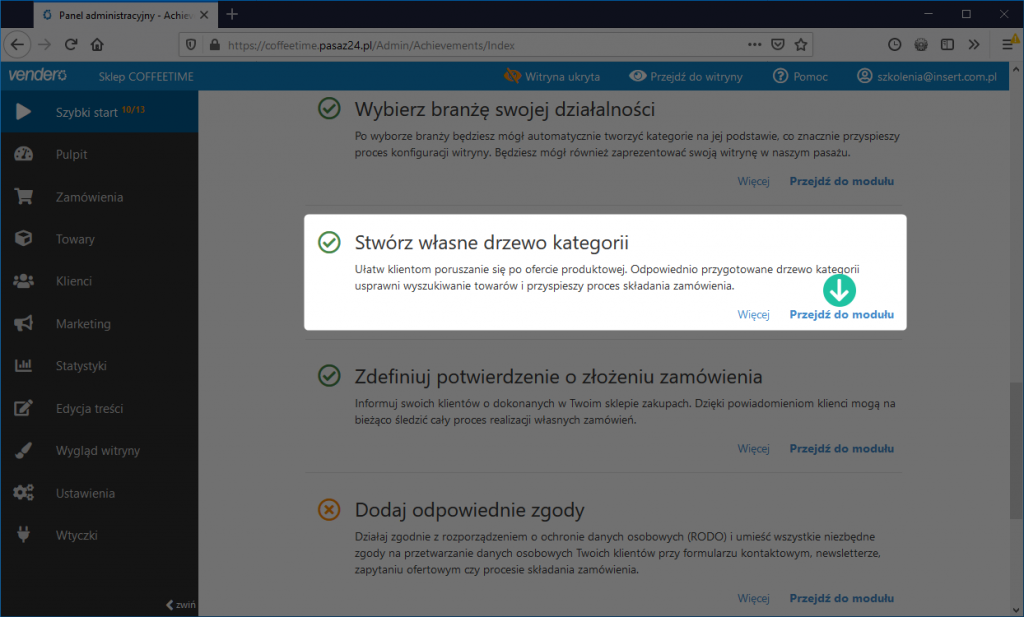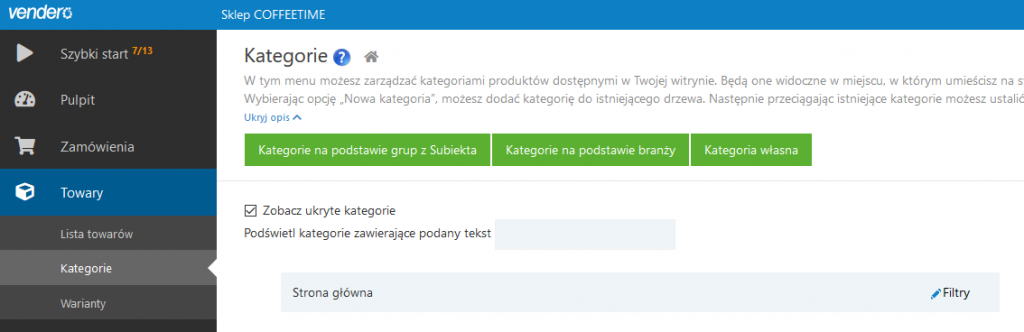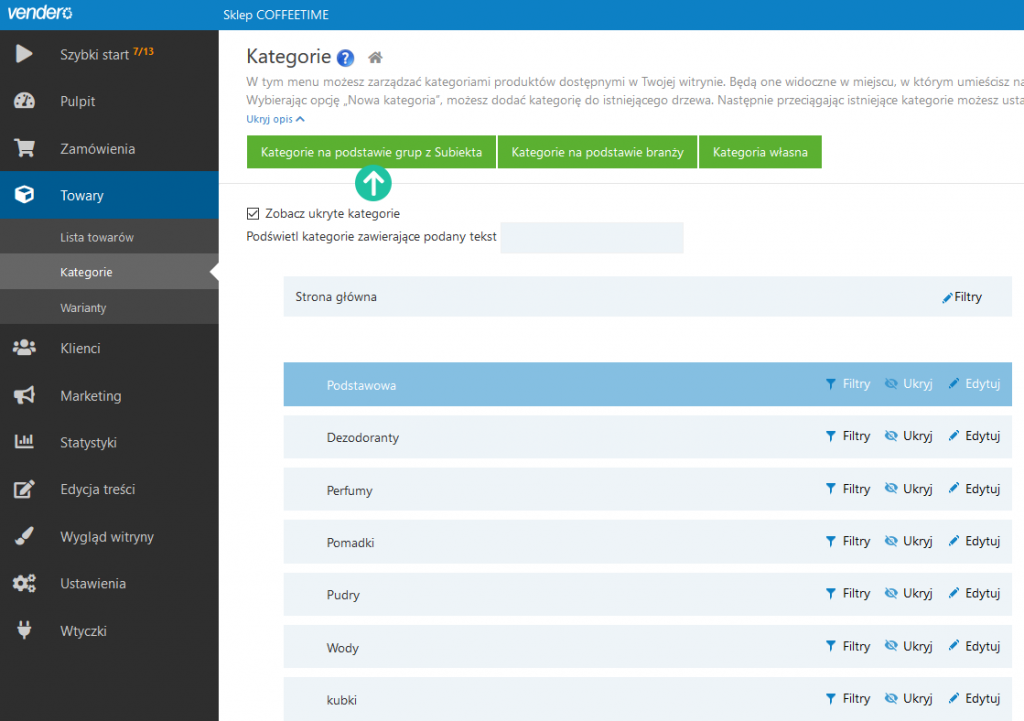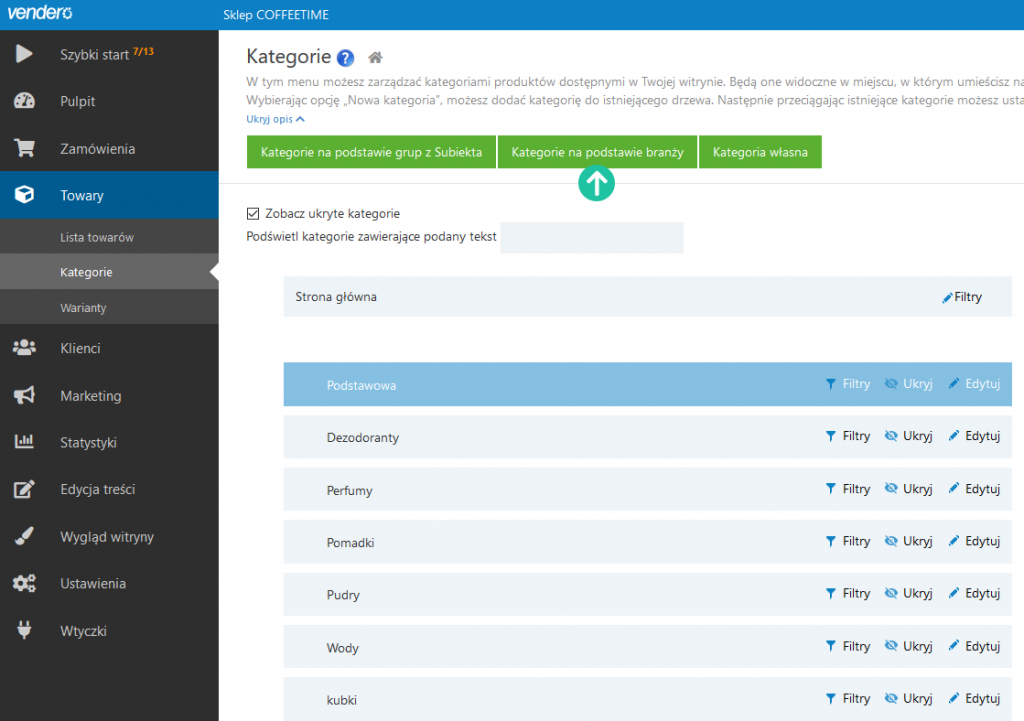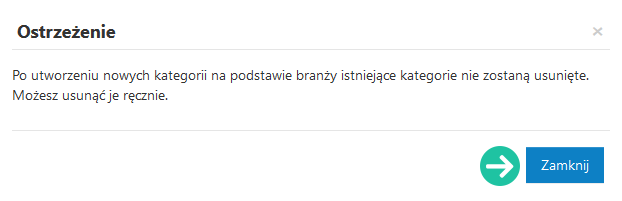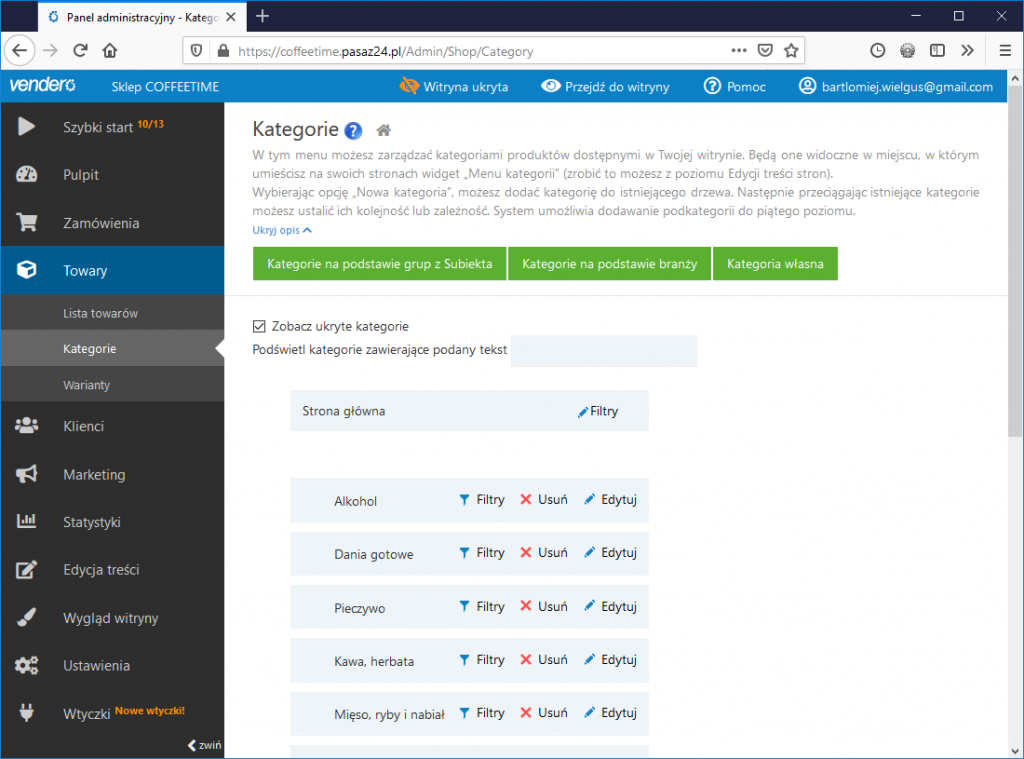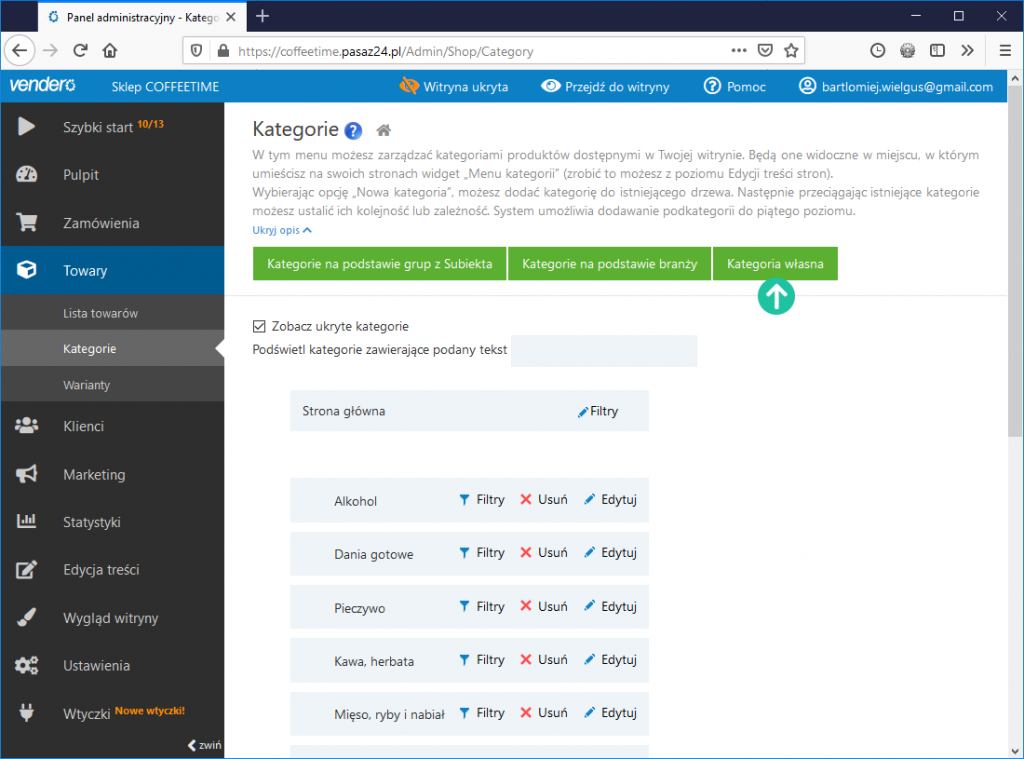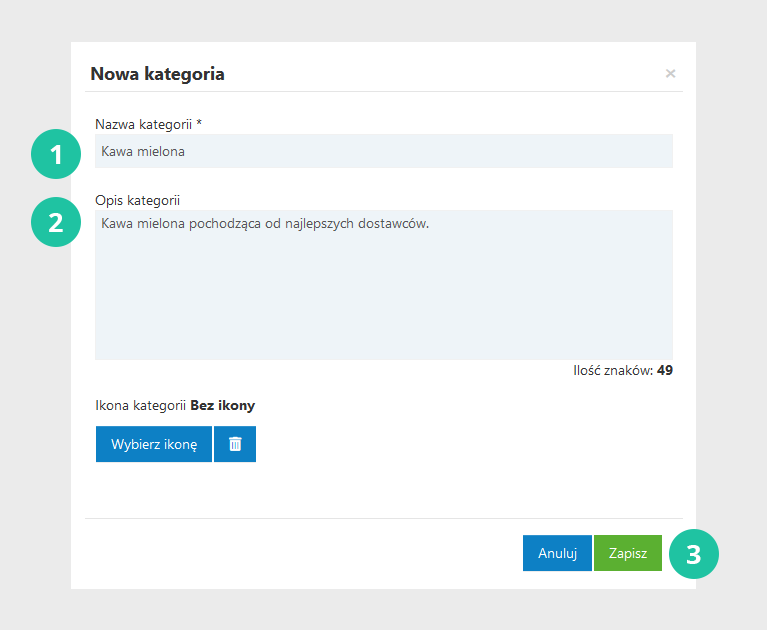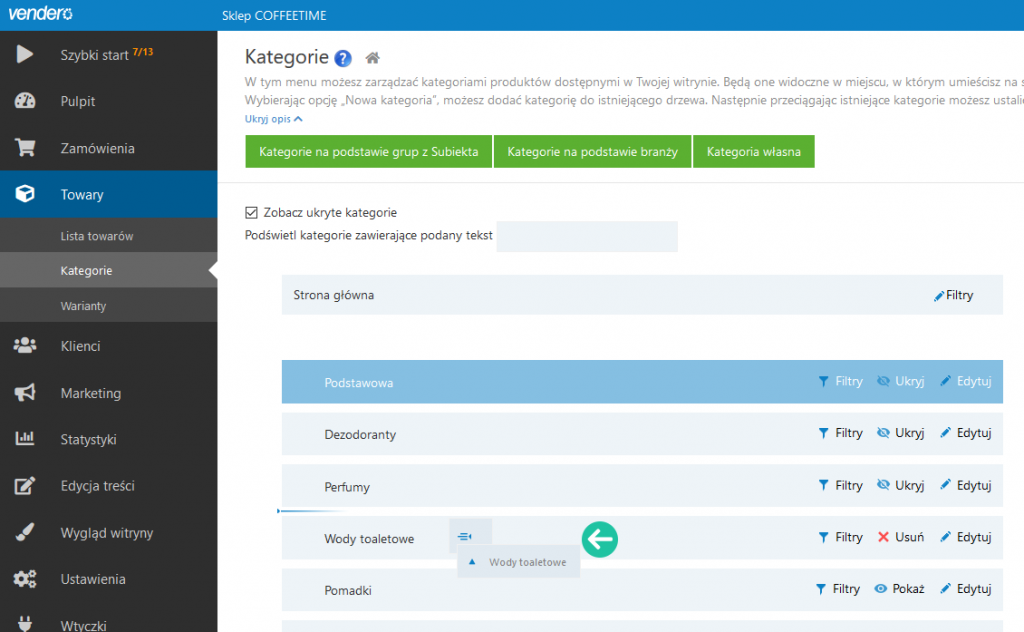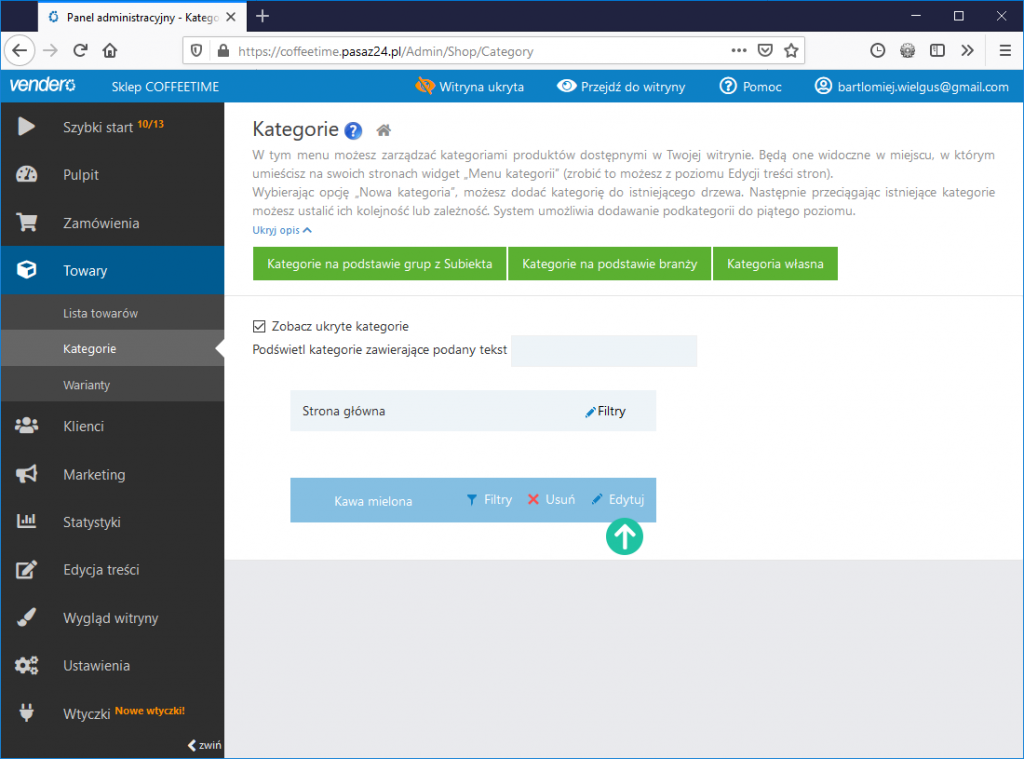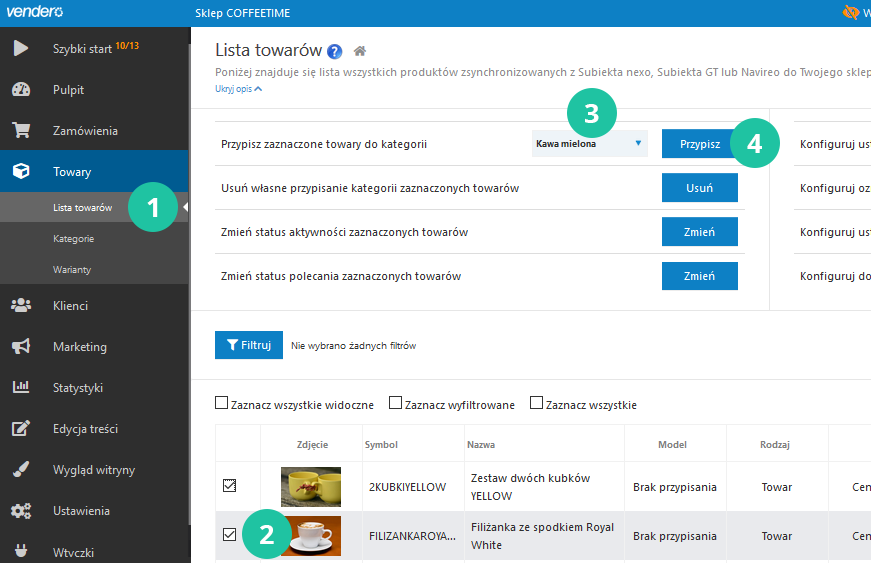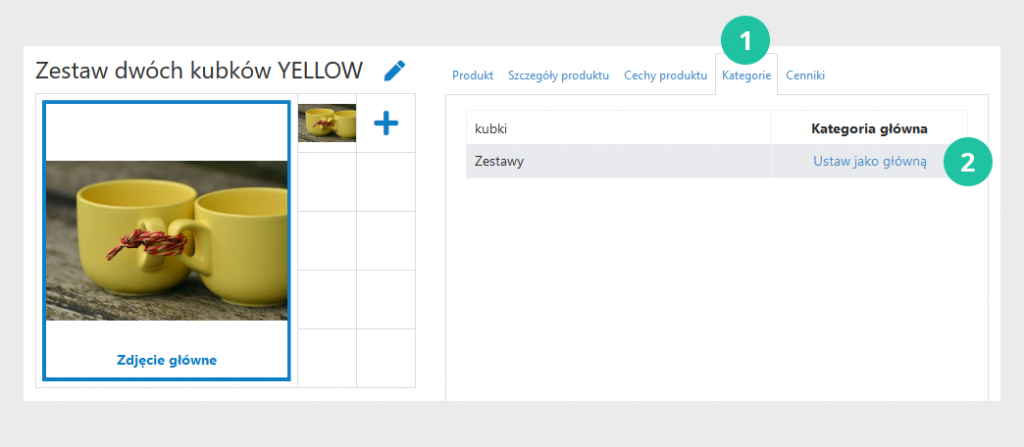Stworzenie drzewa kategorii
Wybierz opcję Przejdź do modułu, aby utworzyć drzewo kategorii, czyli menu, w którym będą prezentowane kategorie towarów dostępnych w e-sklepie.
Zostajesz przekierowany do modułu Towary -> Kategorie. Drzewo kategorii możesz zbudować na jeden z 3 sposobów opisanych poniżej.
Oto trzy sposoby budowania drzewa kategorii:
Kategorie na podstawie grup z Subiekta
Wybranie tej opcji powoduje przeniesienie grup towarowych zapisanych w Subiekcie jako kategorii towarów w e-sklepie.
Kategorie na podstawie branży
Kliknij w ten przycisk a kategorie dla towarów zostaną utworzone na podstawie branży ustawionej wcześniej w module Ustawienia podstawowe. Pamiętaj, że jeśli istnieją już kategorie towarów w e-sklepie, użycie tej opcji nie spowoduje ich usunięcie a jedynie dopisanie kolejnych.
Przykładowo, dla branży Delikatesy system tworzy następujące kategorie towarów:
Kategorie własne (tworzone ręcznie)
Dzięki tej opcji możesz stworzyć drzewo kategorii całkowicie od podstaw.
W oknie nowej kategorii wprowadź jej nazwę oraz opis. Po kliknięciu przycisku Zapisz nowa kategoria pojawi się na liście.
Pamiętaj, że bez względu na wybraną opcję, zawsze możesz zmienić kolejność kategorii na liście – wystarczy kliknąć daną kategorię lewym przyciskiem myszy -> przytrzymać i przesunąć ją w żądane miejsce (tzw. przeciągnij i upuść).
Warto wiedzieć także, że niezależnie od sposobu utworzenia kategorii możesz ustawić dla niej ikonę, która będzie prezentowana w e-sklepie. W tym celu skorzystaj z opcji Edytuj.
W oknie edycji, kliknij w przycisk Wybierz ikonę a następnie wskaż jedną z wielu propozycji, która po kliknięciu Zapisz, stanie się graficznym wyróżnikiem kategorii w e-sklepie.
Jeśli chcesz usunąć przypisanie ikony do kategorii, kliknij w przycisk oznaczony koszem na śmieci.
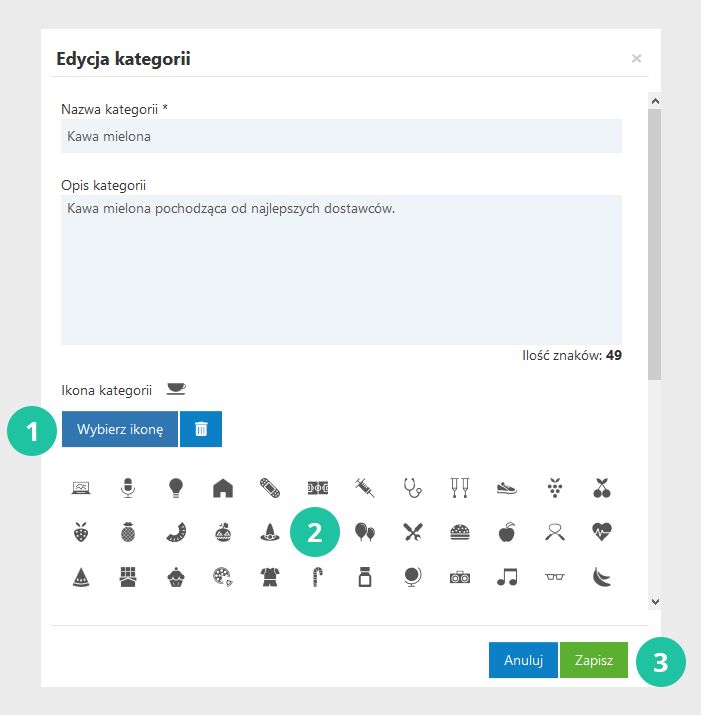
Kategorie zostały wybrane, warto więc zapoznać się z kilkoma informacjami w jaki sposób można umieszczać w nich towary.
Towar może przynależeć do jednej, dwóch lub więcej kategorii tylko w e-sklepie, nie ma możliwości przesłania takiego przypisania do systemu sprzedażowego.
vendero umożliwia zbiorcze przypisanie towarów do kategorii (również tych zaimportowanych z systemu sprzedażowego). Opcję tę znajdziesz w menu Towary – Lista towarów.
Na wyświetlonej poniżej liście zaznacz towary, które chcesz przypisać do kategorii, a następnie wybierz jej nazwę z rozwijalnej listy. Teraz kliknij przycisk Przypisz.
Oczywiście kategorie możesz także zmieniać po wejściu w Szczegóły danego towaru.
Jeżeli do towaru została przypisana więcej niż jedna kategoria, istnieje możliwość wskazania, która z nich jest główna (domyślnie traktowana tak jest pierwsza z nich). Taką operację możesz przeprowadzić, przechodząc do zakładki Kategorie.
Powróć do modułu Szybki start (pierwsza pozycja na liście modułów w bocznym lewym menu), aby przejść do kolejnego kroku konfiguracji.